Зауважте, що цю проблему можуть викликати застарілі аудіодрайвери
- Користувачі Discord повідомили, що Discord постійно запитує перемикання аудіопристроїв.
- Застарілі драйвери та помилки додатків є однією з поширених причин, через які Discord постійно запитує перемикання аудіопристроїв.
- Користувачі можуть виправити помилку Discord, яка постійно запитує перемикання аудіопристроїв, вибравши пристрій введення та виведення для програми Discord.
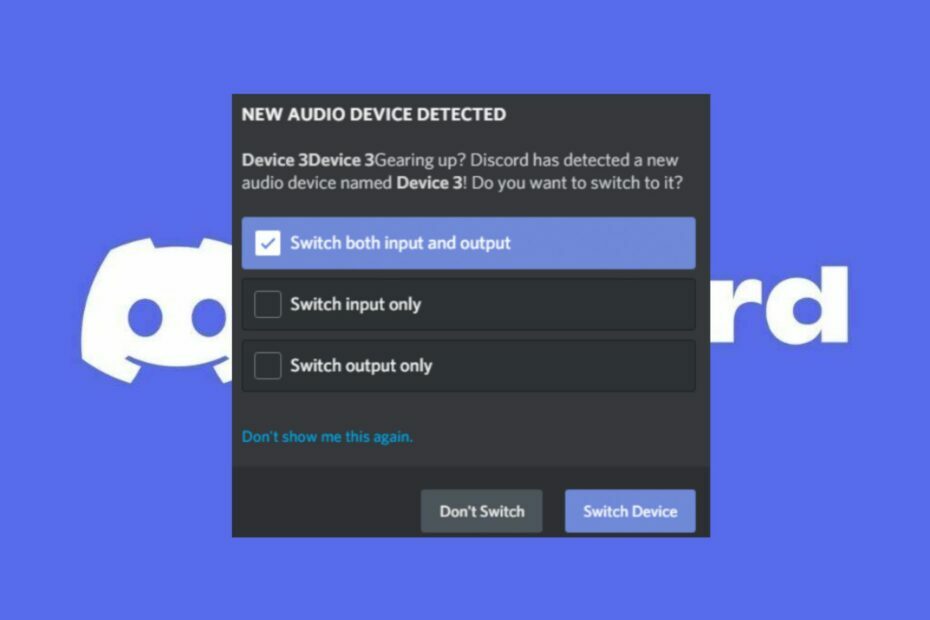
XВСТАНОВИТИ, НАТИСНУВШИ ЗАВАНТАЖИТИ ФАЙЛ
Це програмне забезпечення забезпечить працездатність ваших драйверів, убезпечуючи вас від поширених комп’ютерних помилок і апаратних збоїв. Перевірте всі драйвери зараз у 3 простих кроки:
- Завантажте DriverFix (перевірений файл завантаження).
- Натисніть Розпочати сканування знайти всі проблемні драйвери.
- Натисніть Оновлення драйверів щоб отримати нові версії та уникнути збоїв у роботі системи.
- DriverFix завантажено 0 читачів цього місяця.
Discord — популярна комунікаційна платформа, яка дозволяє користувачам спілкуватися в голосовому та текстовому чаті з друзями під час гри.
Однак багато користувачів повідомили, що Discord постійно запитує перемикання аудіопристроїв, що може бути неприємним під час ігрових сесій. У цій статті ми обговоримо причини цієї проблеми та запропонуємо можливі рішення, які допоможуть її вирішити.
Чому Discord постійно запитує перемикання аудіопристроїв?
Додатки Discord можуть постійно вимагати перемикання аудіопристроїв з різних причин. Деякі з них:
- Проблеми з аудіопристроєм – несправний аудіопристрій або джекпот можуть призвести до того, що Discord постійно запитуватиме перемикання аудіопристроїв. Крім того, проблеми зі звуком материнської плати може призвести до того, що мікрофон не працюватиме.
- Застарілий драйвер – системний драйвер дозволяє ОС Windows взаємодіяти з обладнанням пристрою. Таким чином, застарілий драйвер може бути несумісний із програмою Discord, через що Discord постійно запитує перемикання аудіопристроїв.
- Втручання інших програм – Якщо інша програма використовує той самий аудіопристрій, який намагається використати Discord, це може спричинити цю проблему.
- Кілька аудіопристроїв – Для користувачів із кількома аудіопристроями, підключеними до комп’ютера, Discord може продовжувати просити переключитися на інший пристрій, оскільки невідомо, який аудіопристрій використовувати.
Перелічені фактори є різними причинами, що викликають цю проблему, і можуть відрізнятися на різних пристроях.
Що робити, коли Discord постійно просить мене змінити аудіопристрій?
Користувачі можуть виконати ці попередні перевірки, щоб вирішити проблеми:
- Спробуйте використовувати інші аудіопристрої на своєму ПК.
- Вимкніть усі фонові програми які можуть заважати аудіопристроям Discord.
- Оновіть програму Discord на вашому ПК.
- Оновіть пакет драйверів пристрою.
Ви можете перейти до наступних додаткових кроків, якщо ці попередні перевірки не вирішать проблему.
1. Виберіть точний пристрій введення та виведення
- Запустіть Розбрат і перейдіть до програми Налаштування.

- Прокрутіть ліву бічну панель і виберіть Голос і відео. Виберіть Налаштування голосу на правій бічній панелі.
- Від Вхід і вихід параметри пристрою, натисніть спадне меню та виберіть пристрій ви хочете використовувати зі списку.

- Закрийте Discord і перезапустіть пристрій, щоб перевірити, чи помилка не зникає.
Вибір пристрою введення та виведення для програми Discord змусить Discord використовувати лише вибраний пристрій.
2. Вимкніть вторинний пристрій виведення/введення
- Клацніть правою кнопкою миші Доповідачі на панелі завдань і виберіть Звуки.
- Перейдіть до Відтворення вкладка.

- Знайди вторинний аудіопристрій, клацніть його правою кнопкою миші та виберіть Вимкнути.
Користувачі можуть вимкнути вторинний пристрій виводу/введення, щоб виправити помилку Discord, яка постійно запитує перемикання аудіопристрою.
- Помилка автопілота 0x81036502: як її виправити за 4 кроки
- 0x800704C6: як виправити цю помилку Microsoft Store
3. Очистіть Discord AppData та LocalAppData
- Прес вікна + Р ключі, щоб відкрити бігти діалогове вікно, вид %дані програми% у текстовому полі, а потім натисніть Введіть.
- Виберіть Розбрат папку, клацніть її правою кнопкою миші та виберіть Видалити щоб очистити папку.

Очищення даних Discord може допомогти виправити пошкоджені файли, які викликають проблеми. Крім того, наступні кроки допоможуть виправити помилку Discord, яка постійно запитує перемикання аудіопристрою.
Так само ви можете прочитати про як виправити, що мікрофон Discord не працює в Windows, оскільки це поширена проблема, про яку повідомляють користувачі.
Крім того, користувачі можуть прочитати про як виправити, що програма Discord не відкривається та не завантажується на своїх пристроях і Discord спричиняє високе використання ЦП на пристроях користувачів.
Підсумовуючи, цей посібник має допомогти, якщо Discord постійно просить вас змінити аудіопристрій. Якщо у вас виникнуть додаткові запитання чи пропозиції, залиште їх у розділі коментарів.
Виникли проблеми? Виправте їх за допомогою цього інструменту:
СПОНСОРОВАНО
Якщо наведені вище поради не допомогли вирішити вашу проблему, на комп’ютері можуть виникнути глибші проблеми з Windows. Ми рекомендуємо завантаження цього інструменту відновлення ПК (оцінка «Чудово» на TrustPilot.com), щоб легко їх вирішити. Після встановлення просто натисніть Розпочати сканування кнопку, а потім натисніть на Відремонтувати все.


